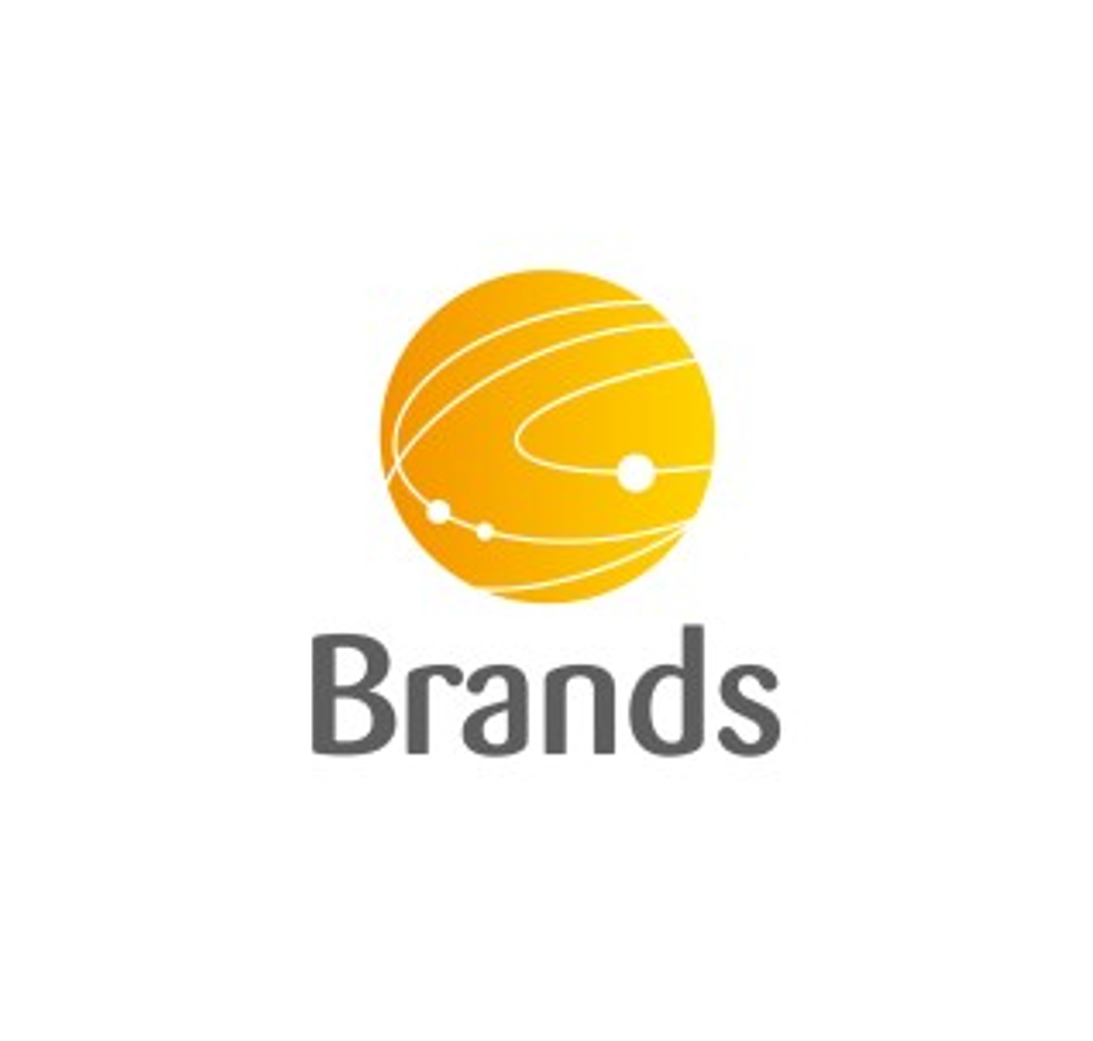Ctouch-touchscreen of smartboard kopen?
Overweeg je een Ctouch touchscreen of smartboard voor in je vergaderruimte?
Zorg dan dat je weet waar je op moet letten. Want wat zijn belangrijke eigenschappen? En wanneer heeft een touchscreen of smartboard nu echt toegevoegde waarde? In dit artikel helpen we je bij het maken van de juiste keuze.
Ctouch-touchscreen/smartscreen/smartboard
In dit artikel vatten we alle ‘slimme schermen’ zoals de
Ctouch-touchscreen, het smartboard en de Microsoft Surface hub samen onder de noemer touchscreen. Er zijn verschillende merken en uitvoeringen op de markt, met elk hun voor- en nadelen. GISB adviseert je graag over wat in jullie situatie de beste optie is.
In het algemeen heb je 2 keuzes bij de aanschaf van een slim scherm:
- Een touchscreen zonder geintegreerde PC
- Een touchscreen met geïntegreerde Windows PC
Optie 1: Touchscreen aangesloten op je laptop
Een touchscreen komt in onze ogen het beste tot zijn recht als je deze aansluit op je laptop. Wanneer je laptop met een HDMI kabel aangesloten wordt op het touchscreen, dan heb je de zelfde functionaliteiten als bij een “normaal” display. Voeg daar nog een usb kabel aan toe, en je kunt met het touchscreen ook je laptop bedienen. That’s where it gets interesting.
Er zijn steeds meer applicaties binnen Windows die een tekenfunctie hebben geïmplementeerd. De bekendste programma’s in het Microsoft Office pakket, zoals Excel, Powerpoint en Word hebben een tekentabblad toegevoegd. Op deze manier kun je zeer eenvoudig aantekeningen maken bij documenten. Het voordeel van deze werkwijze is dat al je aantekeningen direct in het document staan. Daarnaast is Microsoft Whiteboard een erg goede applicatie met alle functies voor een goede brainstormsessie. Dit is enkel een greep uit de apps die touch ondersteuning bieden. Met de komst van USB-C wordt de integratie nog een stapje eenvoudiger gemaakt. Met het aansluiten van maar één enkele kabel worden zowel de beeld- als touchverbinding tot stand gebracht.
Optie 2: Touchscreen met Windows PC
Bij deze optie hoef je geen laptop op het scherm aan te sluiten om te kunnen werken. De computer is al ingebouwd in het scherm. Het grote voordeel is dat je altijd direct aan de slag kunt. Wanneer je de interne PC koppelt aan het netwerk binnen het bedrijf kun je direct al je bestanden aan.
Optie 3: Touchscreen voor Teams
Hoe gebruik je de mogelijkheden van Teams nu op een touchscreen in je vergaderruimte?
Er wordt door deelnemers thuis ingelogd vanuit een digitale werkplek, waarna je de gezichten van de andere deelnemers ziet. Vanuit de vergaderruimte of het klaslokaal wordt er door de presentator ingelogd op een groot scherm. Alle deelnemers thuis zien de presentator en het presentatiescherm. Door middel van een aantal nieuwe tools, is het mogelijk om presentaties te geven, gezamenlijk aan documenten te werken en notities te maken en te delen met alle deelnemers.
Het grote voordeel is dat je dit direct kunt delen met je deelnemers via het Teams kanaal, waardoor achteraf nazenden niet meer nodig is. Lekker effectief dus; na je vergadering kun je direct aan de slag met wat anders!
In het filmpje hieronder leg ik het je wat uitgebreider uit.
Een Ctouch-touchscreen in jouw organisatie
Een Ctouch-touchscreen of een ander smartboard kan een mooie toevoeging zijn aan je vergaderruimte. Wanneer de functies van een touchscreen op de juiste manier gebruikt worden en de mensen binnen je organisatie er mee leren werken kunnen touchscreens zeer waardevol zijn. We horen vaak terug dat presentaties beter overkomen wanneer er aantekeningen bij de documenten worden gemaakt. Deelnemers hebben meer aandacht voor wat er verteld wordt.
Toch zien we ook vaak dat door “halve” implementatie dit mooie scherm uiteindelijk nauwelijks gebruikt wordt omdat het ingewikkeld werkt of niet goed geïntegreerd is in de lokale IT-omgeving. Vooral bij een touchscreen met PC is het belangrijk om een goede integratie met het IT- netwerk te maken. Je wilt bijvoorbeeld niet dat iedereen bij jouw bestanden kan, maar wel dat je de aantekeningen op kunt slaan bij de rest van je bestanden.
Ga samen met ons in gesprek om er achter te komen wat voor jouw bedrijf de beste oplossing is. Er zijn natuurlijk meer mogelijkheden voor je vergaderruimte die functioneel zijn en een strak design hebben. Daarom denkt GISB graag met je mee wat in jullie situatie de beste oplossing is en hoe die technisch goed geïnstalleerd kan worden zodat je er jaren later nog plezier van hebt.

Een touchscreen als mobiele videoconferentie oplossing
Een Ctouch touchscreen of ander smartboard kan ook uitgebreid worden met een videoconferentie setup. We plaatsen dan een videoconference soundbar bij het touchscreen. Deze bevat een camera, microfoons en extra luidsprekers. De soundbar wordt vervolgens aangesloten op de PC of laptop, afhankelijk van de opstelling. Op die manier kan een videocall gestart worden en is iedereen die voor het scherm zit te zien en te verstaan voor de deelnemers. De deelnemers van de videocall zijn te zien op het touchscreen en te horen via de soundbar.
Een videoconferentie setup bij een touchscreen is in onze ogen een erg mooie toevoeging. De touchfunctie komt hier goed tot z’n recht. De tekeningen die op het touchscreen gemaakt worden kunnen direct gedeeld worden naar de videocall door het scherm te delen.
Mobiele opstelling of vergaderruimte?
Een mobiele opstelling van een touchscreen met videoconferentie setup is erg flexibel inzetbaar binnen je organisatie. Natuurlijk kunnen we alles ook op een vaste plek in een ruimte monteren.
Meer weten? Vul het contactformulier in en we nemen dezelfde dag nog contact met je op.